想知道在安卓手机中怎么设置解锁密码吗?以下是小编给大家带来的在安卓手机中设置解锁密码的具体方法,赶紧来看看吧,希望能帮助到大家哦!
1、首先拿出手机,然后再接着下拉出手机的菜单,随后再接着点击“设置”按钮;
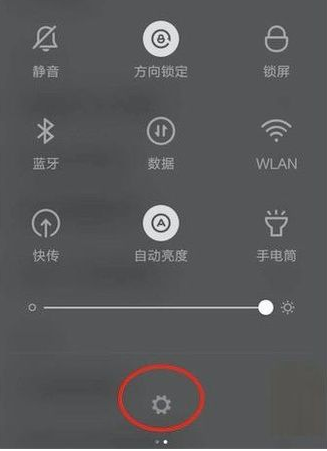
2、随后进入设置的页面以后再接着点击“锁屏和密码”选项;
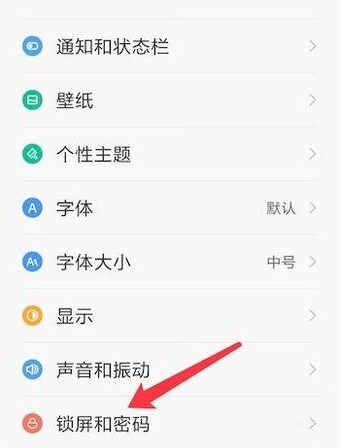
3、在打开的页面中接着点击“密码”按钮;
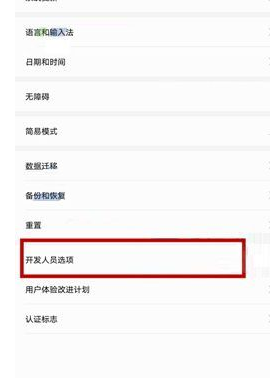
4、随后在打开的密码页面中再接着点击“打开密码”;
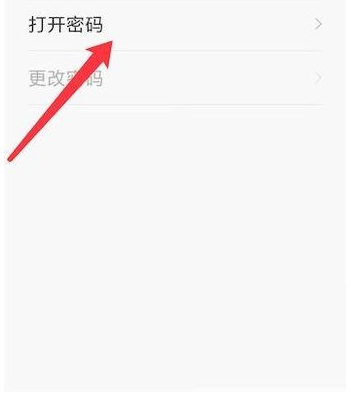
5、进入以后就会看见三种密码类型,随后你就可以根据自己的喜欢来设置密码,小编这里给大家用“图案”来解说;
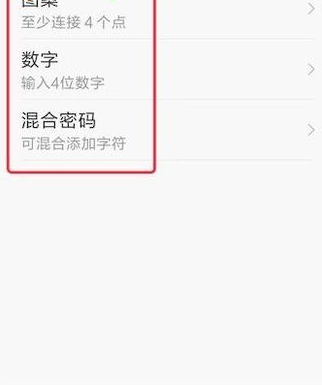
6、点击进入图案以后就可以根据系统提示来进行绘制图案;
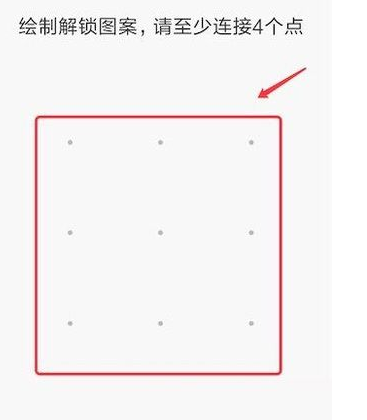
7、上面绘制了一次图案以后,现在再接着绘制一次来确认图案,绘制好以后再接着点击下面的“确认”按钮即可;
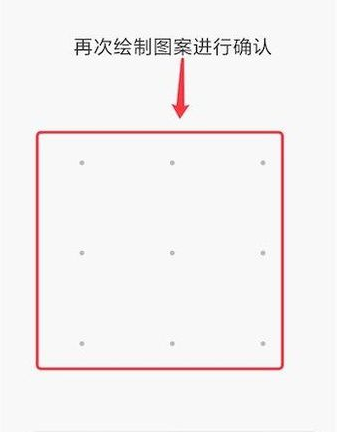
8、密码设置好以后你就可以把手机关机以后再点击打开,随后就可以看见屏幕上出现了图案锁,绘制图案就可以解锁了。
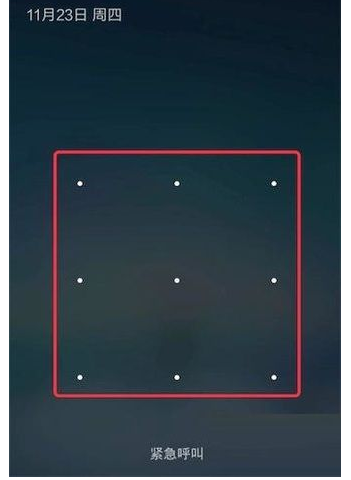
以上就是在安卓手机中设置解锁密码的具体方法了,大家都学会了吗?
 天极下载
天极下载
































































 火绒安全软件
火绒安全软件
 腾讯电脑管家
腾讯电脑管家
 微信电脑版
微信电脑版
 钉钉电脑版
钉钉电脑版
 微信最新版
微信最新版
 向日葵远程控制软件
向日葵远程控制软件
 CF活动助手
CF活动助手
 万步网客户端
万步网客户端